当前位置: 首页 > Win10系统更新KB3122947出现错误代码0x80070643怎么办?
最近有Win10系统用户反映,在更新系统的时候出现提示“适用于基于x64系统的Windows10版本 1511更新(KB3122947)错误-0x80070643”,导致系统更新失败。那么,Win10系统更新KB3122947出现错误代码0x80070643怎么办呢?下面,我们一起往下看看。
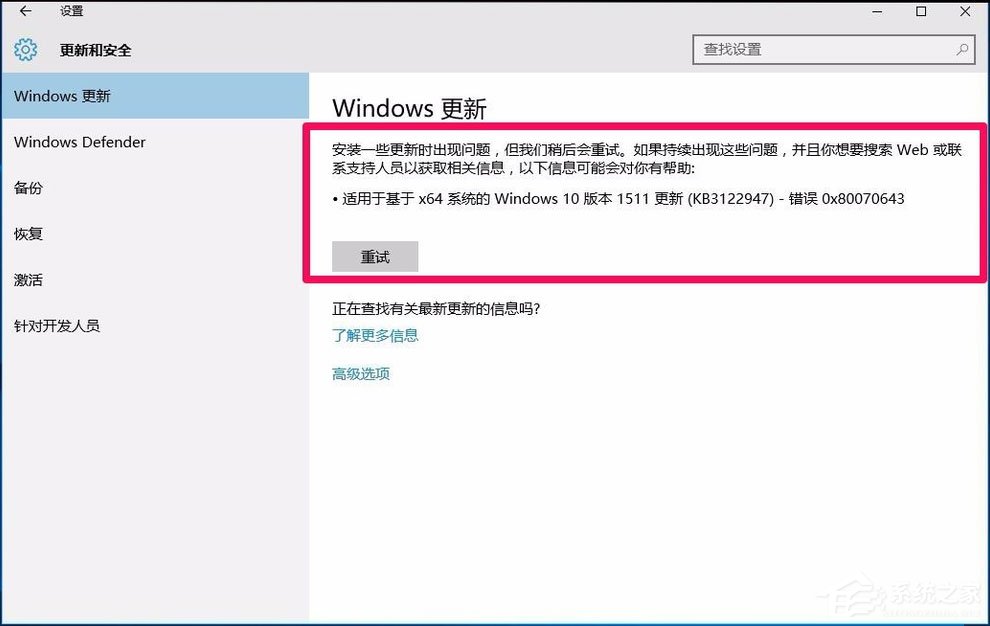
方法/步骤
1、右键点击系统桌面左下角的【开始】,在开始菜单中点击命令提示符(管理员);
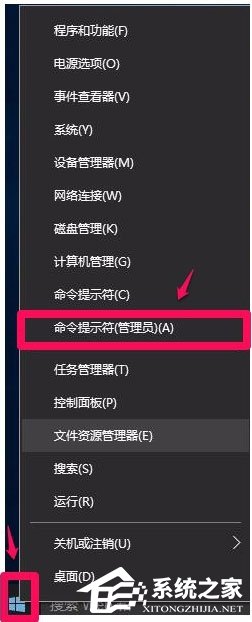
2、复制:dism /online /add-package /packagepath:C:WindowsSoftwareDistributionDownloadc4a1b8896ce9fbfea96c1ee6890d52a5windows10.0-kb3122947-x64.cab,在打开的管理员命令提示符窗口,右键点击,dism /online /add-package /packagepath:C:WindowsSoftwareDistributionDownloadc4a1b8896ce9fbfea96c1ee6890d52a5windows10.0-kb3122947-x64.cab命令便粘贴到了管理员命令提示符窗口中;
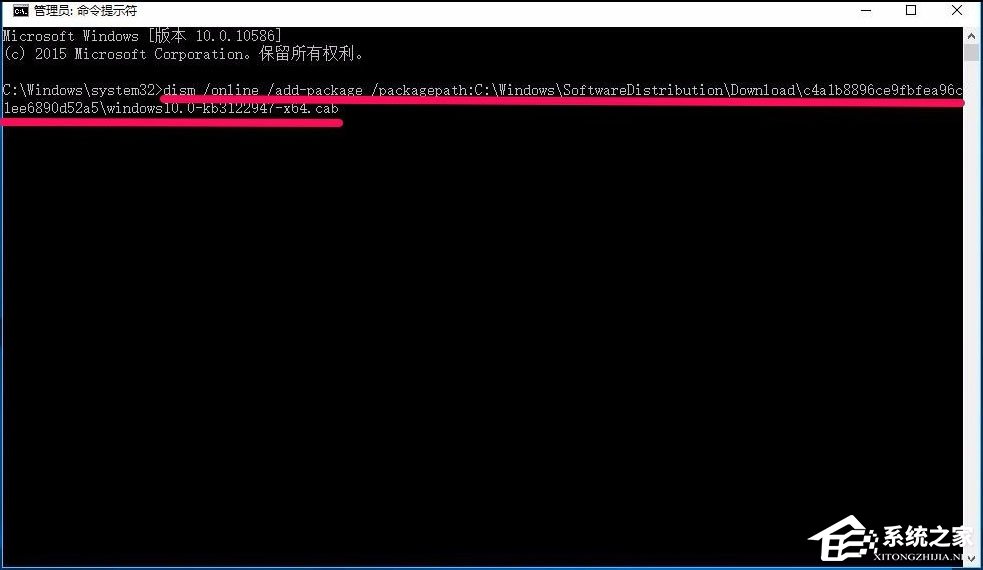
3、把dism /online /add-package /packagepath:C:WindowsSoftwareDistributionDownloadc4a1b8896ce9fbfea96c1ee6890d52a5windows10.0-kb3122947-x64.cab命令粘贴到管理员命令提示符窗口后,回车,等待操作完成;
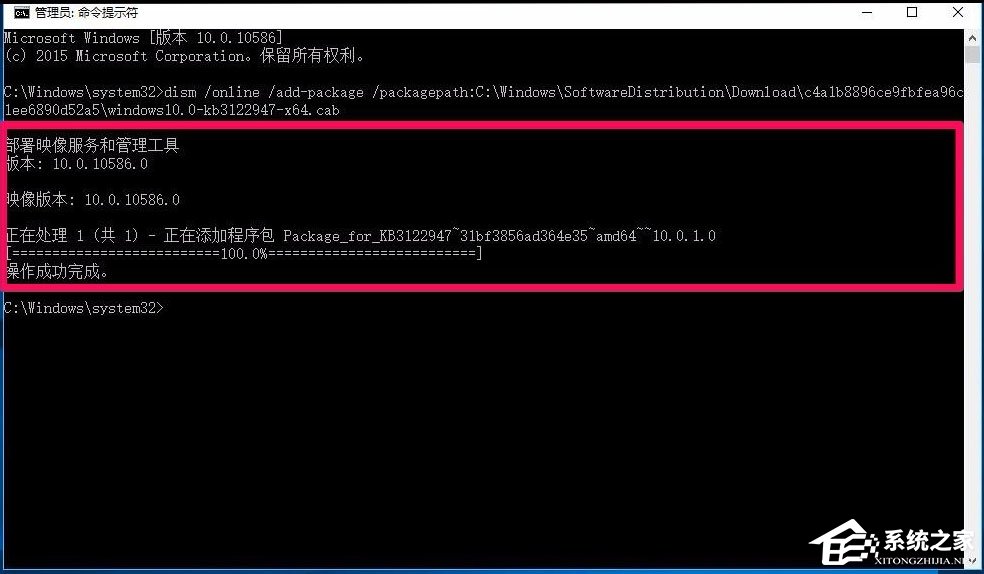
4、在系统桌面,我们左键点击右下角的【通知】图标;

5、在打开的操作中心窗口,再左键点击【所有设置】;
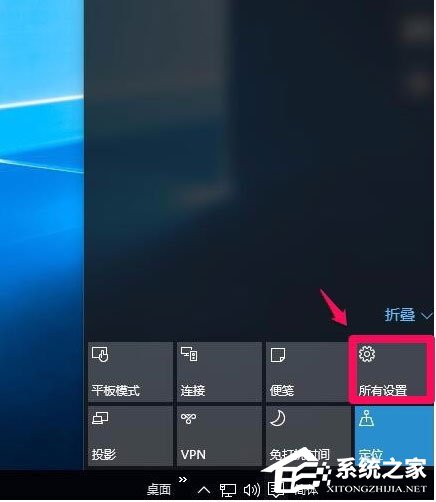
6、在系统设置窗口,左键点击【更新和安全】;
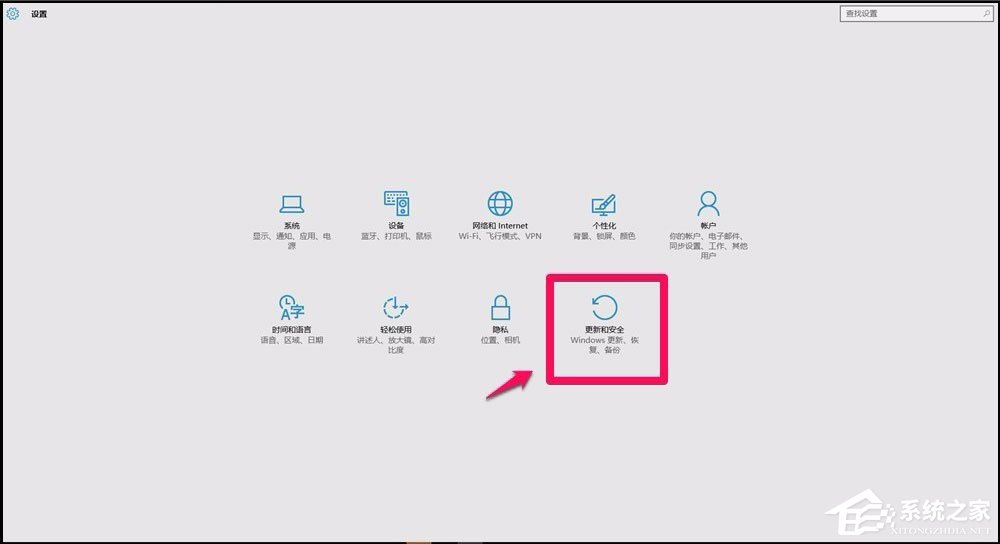
7、在Windows更新窗口,有个【重试】,左键点击重试;
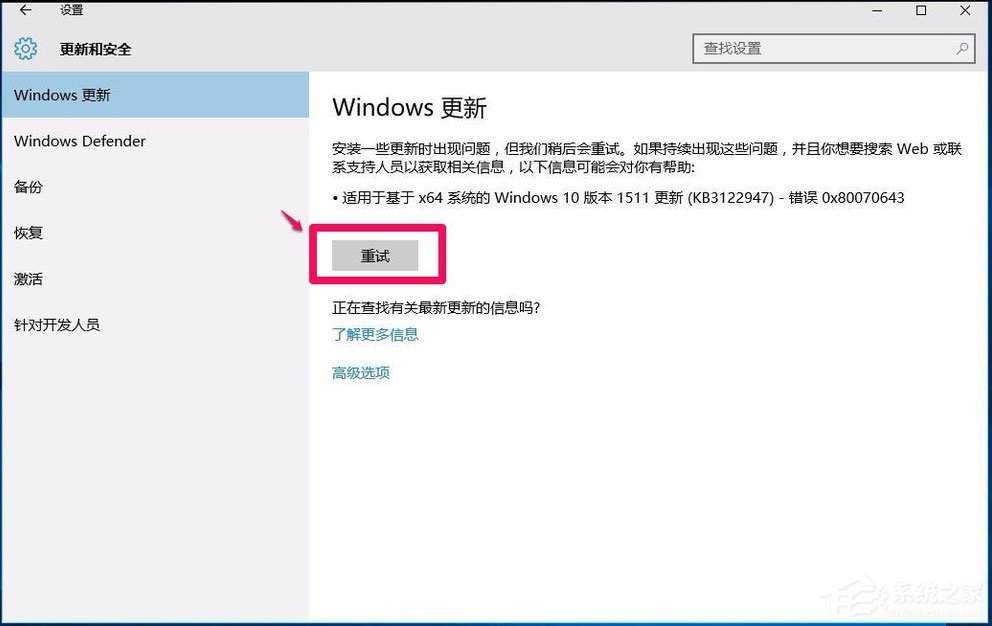
8、Windows10系统成功更新KB3122947程序。
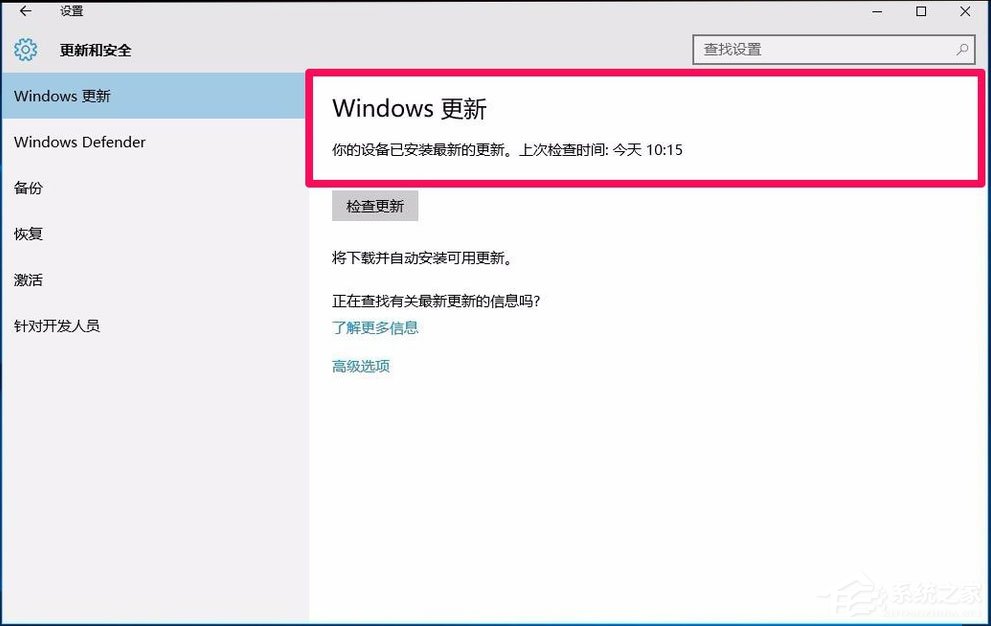
以上就是Win10系统更新KB3122947出现错误代码0x80070643的解决方法,按照以上方法进行操作,相信就能正常更新系统了。

2024-10-10

2024-10-08

2024-10-09

2024-10-10

2024-10-10

2024-10-09

2024-10-06